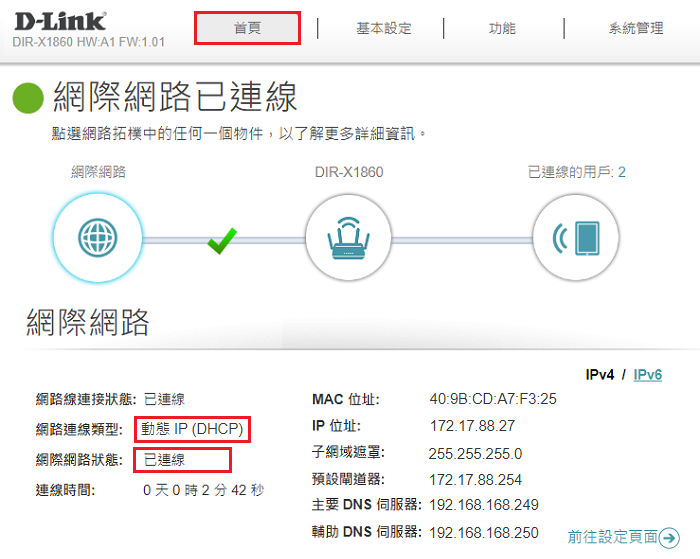by Santana 2020/5
【功能說明】
若您的ISP(寬頻網路業者)提供給您的上網方式是隨插即用,也就是透過自動配發IP上網者,即適用此文設定方式。
典型利用有線電視線路上網的纜線數據機(例如:東森Cable Modem、台灣大寬頻、BB寬頻業者)
或是您使用社區網路,上端已經有DHCP Server設備的大多也是使用此類型。
★設定前可先向您的網路業者(ISP)確認網路類型與不同類型所需相關連網資訊。
如何確認網路連線類型:
如何確認所在環境的上網類型是PPPoE、DHCP或固定IP? (適用系統 : Win XP)
如何確認所在環境的上網類型是PPPoE、DHCP或固定IP? (適用系統 : Win7)
如何確認所在環境的上網類型是PPPoE、DHCP或固定IP? (適用系統 : Win8)
此範例示範機種:
路由器型號:DIR-X1860,硬體版本:A1,韌體版本:1.01
電腦作業系統Win10 企業版64bit
【硬體概觀】

【硬體安裝】
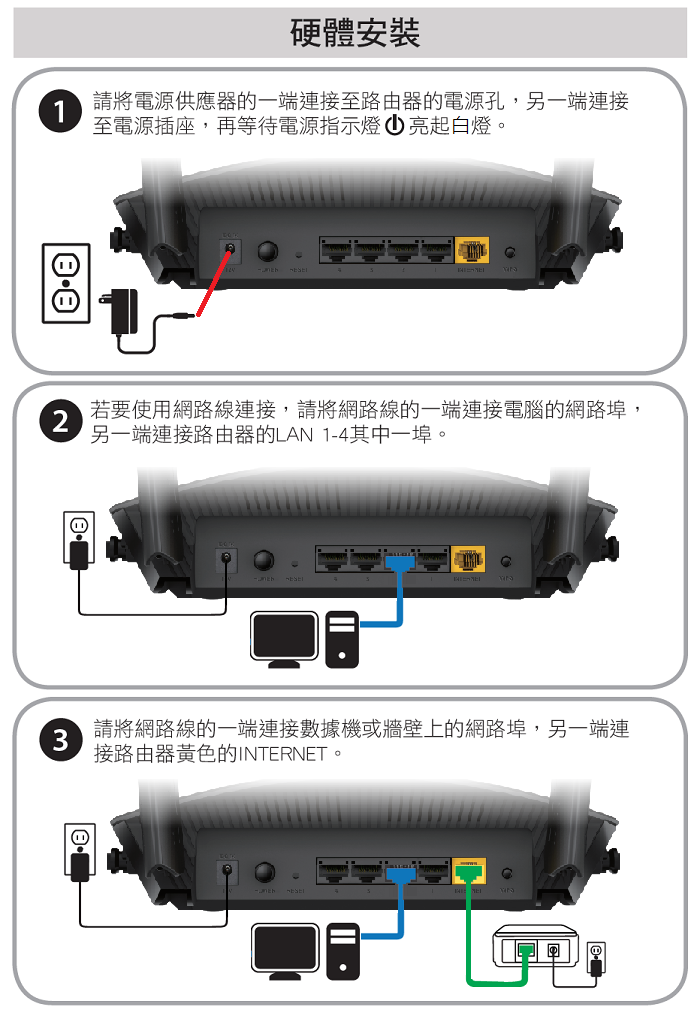
【設定步驟】
1.開啓電腦的網際網路瀏覽器,於網址列輸入「http://dlinkrouter.local./」,進入路由器管理頁面,密碼欄位輸入您的管理員密碼後按「登入」。(預設登入密碼為password,若您忘記管理員密碼,可戳壓機器後方Reset孔十秒,將機器所有設定值清空,即恢復原廠預設狀態可重新設定)

2.登入後請依序點選「基本設定」>「網際網路」接著於我的網際網路連線是下拉箭頭選擇「動態IP(DHCP)」,接著點開右方的「進階設定…」後,於複製MAC位址欄位旁下拉箭頭選擇「您電腦的MAC位址」後,再按下「儲存」即可。
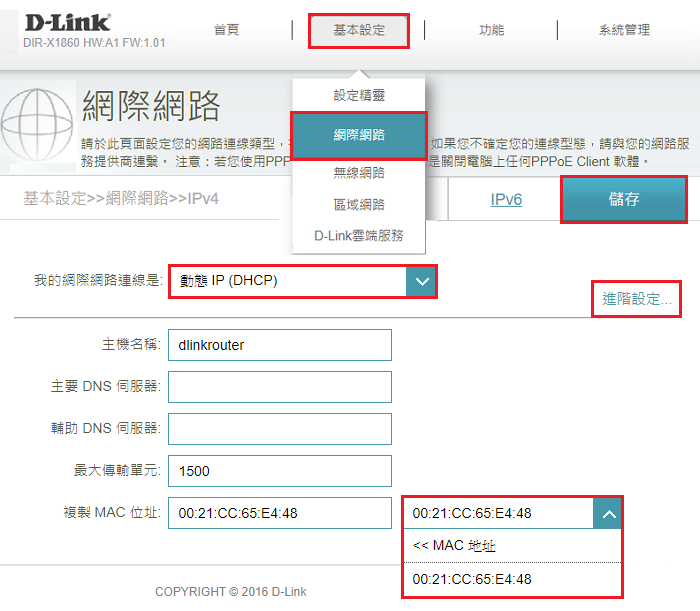
3.待畫面倒數45秒後按下「確定」。
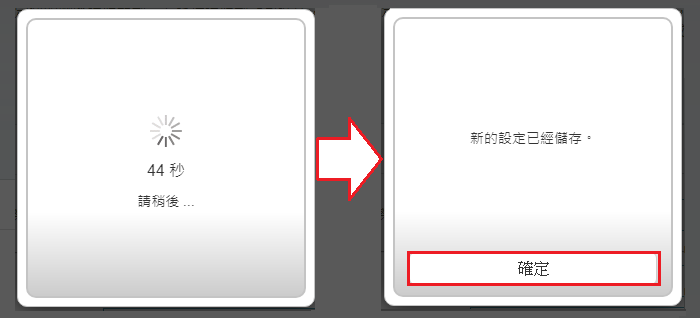
4.儲存後可點到「首頁」查看網路連線類型是否已為「動態IP(DHCP)」且網際網路狀態為「已連線」即設定完成。(若網際網路狀態為已斷線,可重啟數據機試試)